Disponible con una licencia de Spatial Analyst.
Resumen
Calcula áreas tabuladas entre dos datasets y genera como salida una tabla.
Ilustración
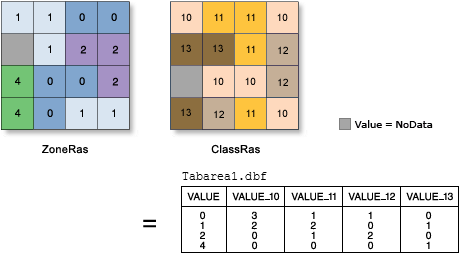
Uso
-
Una zona se define como todas las áreas de la entrada que tienen el mismo valor. No es necesario que las áreas sean contiguas. Tanto los datasets ráster como los de entidades se pueden utilizar para la entrada de zona.
Cuando tanto las entradas de zona como las de clase son rásteres de la misma resolución, se utilizarán directamente.
Si las resoluciones son diferentes, se aplica un remuestreo interno para hacerlas coincidir antes de realizar la operación zonal.
Si la entrada de zona es un dataset ráster, debe tener una tabla de atributos. Por lo general, la tabla de atributos se crea automáticamente para rásteres enteros, pero puede no ser así bajo determinadas circunstancias. Puede utilizar la herramienta Construir tabla de atributos ráster para crear una.
Si la entrada de zona es un dataset de entidad, se le aplicará internamente una conversión de vector a ráster.
Para asegurar que los resultados de la conversión se alinearán correctamente con una entrada de ráster de clase, se recomienda que verifique que los rásteres de extensión y alineación estén configurados apropiadamente en las configuraciones de entorno y de ráster.
Al especificar los datos de zona de entrada o datos de clase, el campo predeterminado será el primer campo válido disponible. Si no existen otros campos válidos, el campo ObjectID (por ejemplo, OID o FID) será el valor predeterminado.
Si un campo reservado (por ejemplo, OBJECTID, FID o OID) se selecciona para el Campo de zona, puede producirse cierta ambigüedad en el resultado. El resultado incluye el nombre del campo reservado en particular para el tipo de formato de salida determinado, así como el campo de Zona especificado. Si el campo especificado tiene el mismo nombre que el campo reservado para el formato de salida, en la salida el nombre del campo de zona se alterará de forma tal que todos los nombres de campo del resultado serán únicos.
Si la entrada de clase es un dataset de entidad, también se le aplicará internamente una conversión de vector a ráster. Las condiciones incluidas en la sugerencia previa para una entrada de zona de entidad también se aplican a una entrada de clase de entidad.
Por lo general, se recomienda solo para utilizar rásteres como las entradas de clase y zona. Si sus entradas son entidades, considere convertirlas a rásteres primero con las herramientas de conversión A Raster. Esto le proporciona mayor control sobre la conversión de ráster a vector, lo que ayuda a asegurarle de que obtendrá de manera consistente los resultados esperados.
Si se utiliza un dataset de punto o línea como datos de clase, se creará un informe del área intersecada por esas entidades.
La salida de la herramienta Área tabulada es una tabla.
En esta tabla:
- Habrá un registro para cada valor único del dataset de zona.
- Habrá un campo para cada valor único del dataset de clase.
- Cada registro almacenará el área de cada clase dentro de cada zona.
Consulte Trabajar con área tabulada para obtener explicaciones de determinadas cuestiones que pueden surgir con esta herramienta y sugerencias sobre cómo resolverlas.
Consulte Entornos de análisis y Spatial Analyst para obtener detalles adicionales sobre los entornos de geoprocesamiento válidos para esta herramienta.
Sintaxis
TabulateArea (in_zone_data, zone_field, in_class_data, class_field, out_table, {processing_cell_size})| Parámetro | Explicación | Tipo de datos |
in_zone_data |
El dataset que define las zonas. Las zonas pueden definirse mediante un ráster entero o una capa de entidades. | Raster Layer | Feature Layer |
zone_field | El campo que mantiene los valores que definen cada zona. Puede ser un campo de enteros o de cadenas de caracteres del dataset zonal. | Field |
in_class_data | El dataset que define las clases que tendrán su área resumida dentro de cada zona. La entrada de clase puede ser una capa de ráster entero o una capa de entidad. | Raster Layer | Feature Layer |
class_field | El campo que contiene los valores de clase. Puede ser un campo de enteros o de cadenas de caracteres de los datos de la clase de entrada. | Field |
out_table | Tabla de salida que contendrá el resumen del área de cada clase en cada zona. El formato de la tabla está determinado por la ubicación y la ruta de salida. De forma predeterminada, la salida será una tabla de geodatabase. Si la ruta no está en una geodatabase, el formato lo determinará la extensión. Si la extensión es .dbf, tendrá el formato de dBASE. Si no se especifica una extensión, la salida será una tabla INFO. | Table |
processing_cell_size (Opcional) |
Tamaño de celda de procesamiento de la operación zonal. Este es el valor del entorno si se lo establece específicamente. Si no se establece el entorno, el tamaño de celda predeterminado se determina según el tipo de datos zonales como se informa a continuación:
| Analysis Cell Size |
Ejemplo de código
Ejemplo 1 de TabulateArea (ventana de Python)
Este ejemplo devuelve una tabla con el área de cada valor de clase contenida en cada zona.
import arcpy
from arcpy import env
from arcpy.sa import *
env.workspace = "C:/sapyexamples/data"
TabulateArea("zonedata.shp", "IDStr", "valueraster", "VALUE",
"C:/sapyexamples/output/areatable.dbf", 2)
Ejemplo 2 de TabulateArea (secuencia de comandos independiente)
Este ejemplo devuelve una tabla con el área de cada valor de clase contenida en cada zona.
# Name: TabulateArea_Ex_02.py
# Description: Calculates cross tabulated areas between two datasets.
# Requirements: Spatial Analyst Extension
# Import system modules
import arcpy
from arcpy import env
from arcpy.sa import *
# Set environment settings
env.workspace = "C:/sapyexamples/data"
env.extent = "classgrid"
env.snapRaster = "classgrid"
# Set local variables
inZoneData = "zonedata.shp"
zoneField = "IDStr"
inClassData = "valueraster"
classField = "VALUE"
outTable = "C:/sapyexamples/output/areatable02.dbf"
processingCellSize = 2
# Check out the ArcGIS Spatial Analyst extension license
arcpy.CheckOutExtension("Spatial")
# Execute TabulateArea
TabulateArea(inZoneData, zoneField, inClassData, classField, outTable,
processingCellSize)
Entornos
- Auto ejecución
- Tamaño de celda
- Compresión
- Espacio de trabajo actual
- Extensión
- Transformaciones geográficas
- Máscara
- Palabra clave CONFIG de salida
- Sistema de coordenadas de salida
- Nombres de campos calificados
- Estadísticas de ráster
- Espacio de trabajo temporal
- Alinear ráster
- Tamaño de tesela
- Descripciones de dominio de campo de transferencia
Información sobre licencias
- ArcGIS for Desktop Basic: Requiere Spatial Analyst
- ArcGIS for Desktop Standard: Requiere Spatial Analyst
- ArcGIS for Desktop Advanced: Requiere Spatial Analyst